Google Forms vs. SurveyMonkey Care instrument de cercetare este potrivit pentru tine?
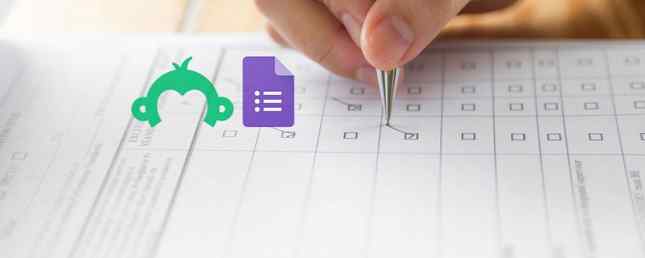
Când doriți să creați un simplu studiu, puteți găsi o varietate de opțiuni online. Unele, cum ar fi sondajele Google, oferă funcții excelente. Dar mulți vin cu un preț care poate deveni destul de grav.
Formularele Google și SurveyMonkey sunt două instrumente online populare, care vă permit să proiectați sondaje de bază cu puțin sau fără costuri. Pentru chestionarele de afaceri, personale și educaționale, fiecare are ofertele lor.
Dacă aveți nevoie de ajutor pentru a decide între cele două, această comparație Google Forms vs SurveyMonkey ar trebui să răspundă la întrebările dvs..
Preturi de baza
Sunteți doar pe piață pentru un instrument gratuit sau sunteți dispus să plătiți pentru caracteristici suplimentare?
Formularul Google este complet gratuit, indiferent de designul dvs., numărul de întrebări sau cantitatea de răspunsuri. Puteți crea cât mai multe sondaje după cum doriți, salvați-le pe toate și transformați-le în șabloane pentru a le utiliza din nou. Dacă doriți o opțiune complet gratuită, Google Forms este o alegere extraordinară.
SurveyMonkey are atât planuri gratuite cât și plătite. Vestea bună este că pentru sondaje simple de 10 întrebări cu 100 de răspunsuri, planul gratuit de bază este ideal. În plus, puteți crea sondaje nelimitate.
Planurile plătite oferite de SurveyMonkey sunt bazate pe abonament și există mai multe opțiuni:
- Planul standard vă oferă sondaje și întrebări nelimitate cu 1.000 de răspunsuri.
- Planul de avantaje furnizează toate aceste elemente în număr nelimitat, precum și exportul datelor și logica anchetei.
- Planul premierului vă oferă ceea ce este în celelalte planuri, împreună cu caracteristici suplimentare precum logica avansată a studiilor și sondaje multilingve.
Cum să decideți: Dacă aveți cu adevărat nevoie de toate clopotele și fluierele, atunci SurveyMonkey este cea care trebuie verificată. Dar dacă doriți să rămâneți cu un instrument gratuit pentru sondajele de bază, citiți mai departe pentru mai multe comparații.
Opțiuni șablon
Vorbim mult despre șabloane și asta pentru că aceste startere la îndemână vă permit să faceți lucrurile mai repede.
Formularele Google au șabloane sortate în funcție de personal, de muncă și de educație, dar sunt oarecum limitate. Cu puțin peste 15 șabloane de selectat, selecția nu este imensă. Dar un lucru pe care trebuie să-l țineți cont este că puteți edita orice șablon pe care îl alegeți pentru a se potrivi anchetei dvs. particulare.

SurveyMonkey, pe de altă parte, oferă peste 150 de șabloane. Cu opțiuni precum asistența medicală, cercetarea de piață și organizațiile non-profit, veți găsi cu siguranță aici una. La fel ca în Formularele Google, puteți edita orice șablon pe care îl alegeți. Cu toate acestea, cu atât de multe pentru a alege de la, este posibil să aveți nevoie doar pentru a face câteva schimbări.

Cum să decideți: Când vine vorba de șabloane, depinde într-adevăr de nevoile dvs. specifice. Rețineți că un șablon ar trebui să vă ajute să creați ceea ce aveți nevoie rapid și ușor. Dacă sunt necesare prea multe modificări, cum ar fi opțiunile limitate de la Google Forms, s-ar putea să fiți mai bine cu SurveyMonkey sau chiar de la zero.
Ușurința în utilizare și caracteristici
Atât Google Forms cât și SurveyMonkey vă oferă opțiuni pentru a vă crea propriul sondaj de la zero fără un șablon.
Crearea unui sondaj în Formulare Google
Denumiți formularul, titlul sondajului dvs. și apoi începeți să adăugați întrebări. Aceste funcții sunt disponibile imediat în partea dreaptă a sondajului dvs.:
- Adăugați o întrebare: Faceți clic pentru a adăuga întrebări și selectați tipul de răspuns, cum ar fi casetele de selectare, scara liniară sau răspunsul scurt.
- Adăugați un titlu și o descriere: Scrieți întrebarea dvs. și introduceți o explicație sau o instrucțiune dacă este necesar.
- Adăugați o imagine: Încărcați, introduceți o adresă URL, căutați Google sau alegeți o imagine din contul Google Drive.
- Adăugați un videoclip: Introduceți o adresă URL sau căutați YouTube pentru un videoclip.
- Adăugați o secțiune: Adăugați secțiuni pentru a organiza sondajul pe subiect sau pe tipul de întrebare. Apoi trageți pentru a rearanja, dacă este necesar.

Puteți aplica o culoare în sondajul dvs. cu ajutorul funcției paletă butonul din partea de sus și toate modificările sunt salvate automat în Google Drive.
Crearea unui sondaj în SurveyMonkey
Dați sondajului dvs. un nume, selectați o categorie pentru acesta și apoi treceți la personalizarea acestuia. Cu următoarele elemente din partea stângă a ecranului, puteți crea ancheta exactă de care aveți nevoie.
- Banca întrebărilor: Căutați întrebări, alegeți dintre cele recomandate sau selectați după categorie. De asemenea, puteți crea propria întrebare cu formularea dorită.
- Constructor: Alegeți tipul de întrebare, cum ar fi alegerea mai multor, scara de evaluare, textul sau clasarea.
- tematică: Răsfoiți teme care adaugă un strop de culoare sau fundal foto complet.
- Logică: Aplicați opțiunile de logică, cum ar fi săriți la pagini, la întâmplare sau la variabile personalizate.
- Opțiuni: Adăugați un logo, o bara de progres, un asterisc sau un număr de întrebări.
- Imprimare: Alegeți stilul de imprimare, orientarea și dimensiunea paginii.

Cu SurveyMonkey, puteți adăuga elemente cu un clic, utilizați drag-and-drop și obțineți ajutor cu instrucțiuni de ecran la îndemână.
Cum să decideți: Ambele instrumente sunt simple de utilizat și intuitive în cea mai mare parte. Dar este ușor de văzut că SurveyMonkey oferă multe caracteristici utile pe care Google Forms nu le oferă. În special, Banca Întrebărilor vă oferă ajutor în formularea întrebărilor, iar opțiunile Logic vă oferă flexibilitatea de a controla modul în care ancheta dvs. este finalizată.
Răspunsul revizuit
La fel de importante ca și întrebările anchetei sunt răspunsurile sale. Veți dori o modalitate ușoară de a vizualiza, salva și analiza aceste rezultate.
Răspunsuri din formularul Google
Puteți verifica răspunsurile dvs. în Formulare Google pe aceeași pagină ca și ancheta dvs. Doar faceți clic pe Răspunsuri în partea de sus. Puteți revizui rapid rezumat din răspunsurile dvs. atât cu barele, cât și cu diagramele. Dacă doriți să vedeți fiecare răspuns separat, faceți clic pe Individual buton.
Caracteristici suplimentare
- Utilizați cursorul convenabil pentru a dezactiva recepționarea răspunsurilor.
- Faceți clic pe un simplu buton pentru a vedea răspunsurile din Foi de calcul Google.
- Descărcați răspunsurile ca fișier CSV.
- Imprimați toate răspunsurile.
- Primiți notificări prin e-mail pentru răspunsuri noi.

Formularele Google fac foarte ușor să revizuiți răspunsurile din sondaj și să le descărcați pentru analize suplimentare. De asemenea, aruncați o privire la sfaturi pentru a vă îmbunătăți rata de răspuns Google Forms O modalitate de a îmbunătăți rata de răspuns Google Forms O modalitate de a îmbunătăți rata de răspuns Google Formular Cu ajutorul unui chatbot gratuit, puteți crește rata de răspuns Google Form, făcându-le mai mult interactiv și mai puțin deranjant. Citeste mai mult .
SurveyMonkey Răspunsuri
SurveyMonkey oferă opțiuni similare de vizualizare a răspunsurilor la Formularele Google cu diagrame ușor de citit. Examinați răspunsurile pentru fiecare întrebare, verificați tendințele datelor sau analizați răspunsurile individuale. Dar veți găsi că zona de răspuns oferă opțiuni pe care Google Forms nu le oferă.
Caracteristici suplimentare
- Salvați și distribuiți răspunsurile ca un link de date partajat.
- Alegeți din diferite tipuri de diagramă pentru fiecare întrebare.
- Vizualizați datele prin numere sau procente absolute.
- Colaborați cu răspunsurile.
- Filtrați răspunsurile după colector, perioada de timp, integralitatea și multe altele (se poate aplica un plan plătit).
- Exportați date într-o varietate de formate de fișiere (numai planuri plătite).

SurveyMonkey oferă funcții pentru a nu vizualiza doar datele dvs. de răspuns, ci și pentru a le analiza. Acest lucru îl face un instrument atractiv care merge cu un pas mai departe decât Google Forms.
Cum să decideți: Dacă aveți de gând să felieți și dice răspunsurile dvs. și doriți să o faceți în cadrul instrumentului pe care îl utilizați pentru a vă construi sondajul, atunci SurveyMonkey este ceea ce vrei. Dar, dacă preferați să descărcați datele și să le analizați în felul dvs., atunci Formularele Google vor funcționa foarte bine. Dacă lucrați deja cu Microsoft Excel, puteți testa crearea de sondaje cu ajutorul acestuia Cum să creați un sondaj gratuit și să colectați date cu Excel Cum să creați un sondaj gratuit și să colectați date cu Excel Sunteți obosit de a trebui să colectați manual și să consolidați date, de la diverse persoane, în foaia de calcul Excel? Dacă da, sunt șanse să nu descoperiți încă sondajul Excel. Citește mai mult.
Ia-le pentru o unitate de testare
Dacă încă nu sunteți sigur ce este potrivit pentru dvs., luați-i pe ambii pentru o rotire. Puteți chiar să creați un sondaj de testare cu fiecare, să vă răspundeți la răspunsuri diferite și să examinați întregul proces, inclusiv rezultatele răspunsului.
După aceasta, puteți decide cu privire la formularul Google vs. SurveyMonkey. Încercați atât să găsiți potrivirea perfectă pentru dvs..
Dacă ați terminat să alegeți Google Forms, aruncați o privire asupra modului în care o puteți utiliza pentru afaceri, ce suplimentări vă pot ajuta să faceți mai multe și ghidul complet pentru formularul Google Cel mai bun ghid pentru Formularele Google veți găsi vreodată cele mai bune Ghidul pentru Formulare Google pe care îl veți găsi Google Forms este unul dintre cele mai bune instrumente web disponibile pentru colectarea de date. Acest ghid Google Forms vă va oferi tot ce aveți nevoie pentru a învăța abilitățile esențiale de construire a formelor. Citeste mai mult .
Credit de imagine: jannystockphoto / Depositphotos
Explorați mai multe despre: Formulare Google, Sondaje.


